Wie schreibe ich eine Funktion in Excel?
Das Schreiben einer Funktion in Excel kann für diejenigen entmutigend sein, die neu in der Software sind. Sobald Sie den Prozess verstanden haben, können Sie einfach leistungsstarke Formeln und Gleichungen erstellen, mit denen Sie Daten analysieren, Muster finden und Entscheidungen treffen können. In diesem Artikel werden wir die Schritte zum Schreiben einer Funktion in Excel aufschlüsseln, damit Sie Ihre Tabellenkalkulationen optimal nutzen können.
Um eine Funktion in Excel zu schreiben, müssen Sie die Excel -Anwendung öffnen und die Registerkarte Formel auswählen. Von dort aus können Sie die Funktion auswählen, die Sie verwenden möchten, und die Parameter eingeben. Klicken Sie nach Eingabe der Parameter auf die Taste „Eingabetaste“, um die Funktion zu vervollständigen. Sobald Sie die Funktion geschrieben haben, können Sie sie in Ihrer Tabelle verwenden.
Wenn das Schlüsselwort das Wort „VS“ enthält, können Sie ein Vergleichstabellenformat verwenden, um die verschiedenen Funktionen zu vergleichen. Die Tabelle sollte zwei Spalten haben, eine für jede Funktion, und Zeilen, die die Parameter und die Ausgabe enthalten. Die Ausgangsspalte sollte die Unterschiede zwischen den Funktionen zeigen, damit Sie auswählen können, welche für Ihre Bedürfnisse am besten geeignet sind.
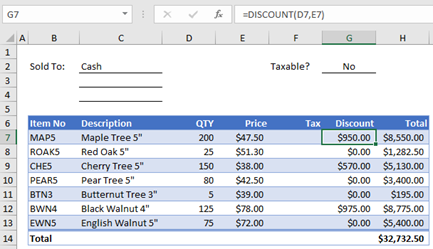
Verständnis der Grundlagen des Schreibens einer Funktion in Excel
Das Schreiben einer Funktion in Excel ist ein leistungsstarker Weg, um Daten schnell zu manipulieren und Berechnungen durchzuführen. Sie ermöglichen es Ihnen, Formeln zu verwenden, um schnell und einfach mit Daten in der Tabelle zu arbeiten. Wenn Sie wissen, wie Sie eine Funktion in Excel schreiben, können Sie Zeit sparen und die Genauigkeit Ihrer Berechnungen erhöhen.
Eine Funktion ist ein Ausdruck, der einen oder mehrere Werte als Eingaben nimmt und einen einzelnen Wert als Ausgabe zurückgibt. Excel verfügt über eine Bibliothek mit über 450 Funktionen, mit denen Sie Formeln erstellen können. Um eine Funktion zu verwenden, müssen Sie den Funktionsnamen eingeben und die erforderlichen Argumente angeben. Die Syntax zum Schreiben einer Funktion in Excel lautet wie folgt: = Funktion_Name (Argument1, Argument2,…).
In Excel können Sie Ihre eigenen benutzerdefinierten Funktionen erstellen, die Sie in Ihren Formeln verwenden können. Diese benutzerdefinierten Funktionen werden als benutzerdefinierte Funktionen (UDFS) bezeichnet. Mit UDFs können Sie eine wiederverwendbare Formel erstellen, die in mehreren Zellen oder Blättern verwendet werden kann. Beim Schreiben eines UDF müssen Sie den Datentyp jedes Arguments und den Datentyp des Rückgabewerts angeben.
Erstellen eines UDF in Excel
Das Erstellen eines UDF in Excel ist ein relativ einfacher Prozess, der nur wenige Schritte erfordert. Zunächst müssen Sie den Visual Basic Editor öffnen und ein neues Modul erstellen. Anschließend müssen Sie die Funktion erstellen und die Argumente und den Rückgabewert angeben. Schließlich müssen Sie die Funktion speichern und in Ihren Formeln verwenden.
Der erste Schritt zum Erstellen eines UDF besteht darin, den Visual Basic Editor zu öffnen. Dazu müssen Sie die Registerkarte Entwickler in der Figur geöffnet und die Schaltfläche Visual Basic auswählen. Dadurch wird der visuelle Basis -Editor geöffnet.
Sobald der Editor geöffnet ist, müssen Sie ein neues Modul erstellen. Zu diesem Zweck müssen Sie die Registerkarte Einfügen auswählen und dann das Modul auswählen. Dadurch wird im Editor ein neues Modul erstellt.
Der nächste Schritt besteht darin, die Funktion zu erstellen. Dazu müssen Sie den Funktionsnamen, die Argumente und den Rückgabewert eingeben. Die Syntax zum Schreiben eines UDF ist dieselbe wie beim Schreiben einer normalen Funktion. Sobald Sie die Funktion geschrieben haben, müssen Sie sie speichern.
Schließlich müssen Sie die Funktion in Ihren Formeln verwenden. Dazu müssen Sie den Funktionsnamen und die Argumente in der Zelle eingeben, in der das Ergebnis angezeigt werden soll. Sobald die Formel eingegeben wurde, wird das Ergebnis in der Zelle angezeigt.
Testen und Debuggen eines UDF
Sobald Sie Ihr UDF erstellt haben, ist es wichtig, sie zu testen, um sicherzustellen, dass er richtig funktioniert. Dazu müssen Sie den Funktionsnamen und die Argumente in einer Zelle eingeben und dann die Eingabetaste drücken. Das Ergebnis wird in der Zelle angezeigt. Wenn das Ergebnis nicht das ist, was Sie erwartet haben, müssen Sie die Funktion debuggen.
Durch das Debuggen eines UDF werden der Code untersucht, um Fehler zu finden und zu beheben. Um einen UDF zu debuggen, müssen Sie die Debugger -Tools im Visual Basic Editor verwenden. Mit diesen Tools können Sie die Code-für-Linie durchlaufen und die Werte der Variablen untersuchen.
Sobald Sie den Code debuggen haben, müssen Sie die UDF erneut ausführen, um sicherzustellen, dass er richtig funktioniert. Nachdem Sie die UDF getestet und debugugiert haben, können Sie ihn in Ihren Formeln verwenden.
Verwenden von UDFs in Excel
Sobald Sie ein UDF erstellt haben, können Sie ihn wie jede andere Funktion in Ihren Formeln verwenden. Um die UDF zu verwenden, müssen Sie den Funktionsnamen und die Argumente in der Zelle eingeben, in der das Ergebnis angezeigt werden soll. Das Ergebnis wird in der Zelle angezeigt.
Sie können auch UDFs verwenden, um benutzerdefinierte Diagramme und Diagramme in Excel zu erstellen. Dazu müssen Sie die UDF verwenden, um die Daten für das Diagramm zu erstellen. Sobald die Daten erstellt wurden, können Sie die Diagramm -Tools in Excel verwenden, um das Diagramm zu erstellen.
Abschluss
Das Schreiben einer Funktion in Excel ist ein leistungsstarker Weg, um Daten schnell zu manipulieren und Berechnungen durchzuführen. Excel verfügt über eine Bibliothek mit über 450 Funktionen, mit denen Sie Formeln erstellen können. Darüber hinaus können Sie Ihre eigenen benutzerdefinierten Funktionen erstellen, die als benutzerdefinierte Funktionen (UDFs) bezeichnet werden, die in Ihren Formeln verwendet werden können. Das Erstellen eines UDF in Excel ist ein relativ einfacher Prozess, der nur wenige Schritte erfordert. Sobald Sie das UDF erstellt haben, können Sie ihn wie jede andere Funktion in Ihren Formeln verwenden. Sie können auch UDFs verwenden, um benutzerdefinierte Diagramme und Diagramme in Excel zu erstellen.
Verwandte FAQ
Was ist eine Funktion in Excel?
Eine Funktion in Excel ist eine vordefinierte Formel, mit der Berechnungen durchgeführt werden können. Funktionen können verwendet werden, um Berechnungen wie Addition, Subtraktion, Multiplikation und Aufteilung durchzuführen. Sie können auch verwendet werden, um komplexe Berechnungen wie Finanzberechnungen und statistische Analysen durchzuführen. Funktionen in Excel können auch verwendet werden, um Aufgaben wie Formatierung von Zellen, Sortieren von Daten und Erstellen von Diagrammen zu automatisieren.
Was sind die Schritte, um eine Funktion in Excel zu schreiben?
Die Schritte zum Schreiben einer Funktion in Excel sind einfach. Zunächst müssen Sie die Zelle auswählen, in der das Ergebnis der Funktion angezeigt werden soll. Anschließend müssen Sie die Registerkarte "Formeln" öffnen und die Funktion auswählen, die Sie verwenden möchten. Nach Auswahl der Funktion müssen Sie die Argumente für die Funktion eingeben. Schließlich müssen Sie auf die Schaltfläche „Eingabetaste“ klicken, um das Ergebnis der Funktion zu berechnen.
Was sind die verschiedenen Arten von Funktionen in Excel?
Es gibt viele verschiedene Arten von Funktionen in Excel. Die häufigsten Funktionen sind mathematische Funktionen wie Summe, Durchschnitt und Zählung. Andere Funktionen umfassen finanzielle Funktionen wie PMT und PV, statistische Funktionen wie VAR und STDEV sowie logische Funktionen wie IF und und.
Wie verwenden Sie Funktionen in Excel?
Um Funktionen in Excel zu verwenden, müssen Sie zunächst die Zelle auswählen, in der das Ergebnis der Funktion angezeigt werden soll. Anschließend müssen Sie die Registerkarte "Formeln" öffnen und die Funktion auswählen, die Sie verwenden möchten. Nach Auswahl der Funktion müssen Sie die Argumente für die Funktion eingeben. Schließlich müssen Sie auf die Schaltfläche „Eingabetaste“ klicken, um das Ergebnis der Funktion zu berechnen.
Was ist die Syntax für Funktionen in Excel?
Die Syntax für Funktionen in Excel lautet wie folgt: FunktionName (Argument1, Argument2,…). Der Funktionsname ist der Name der Funktion, die Sie verwenden möchten. Die Argumente sind die Werte, die die Funktion in der Berechnung verwenden soll.
Wie erstellen Sie eine benutzerdefinierte Funktion in Excel?
Um eine benutzerdefinierte Funktion in Excel zu erstellen, müssen Sie den Editor „Visual Basic“ öffnen. Im Editor können Sie eine neue Unterprogramme erstellen und den Code für Ihre benutzerdefinierte Funktion schreiben. Nachdem Sie den Code geschrieben haben, müssen Sie die Unterroutine speichern und dann Excel neu starten. Die benutzerdefinierte Funktion sollte jetzt auf der Registerkarte "Formeln" verfügbar sein.
Tutorial für Excel -Formeln und Funktionen
Das Schreiben einer Funktion in Excel ist ein unschätzbares Werkzeug zum Organisieren und Manipulieren von Daten. Mit der Praxis können Sie Funktionen verwenden, um komplexe Formeln zu erstellen, die Ihnen Zeit und Mühe sparen können. Mit einem gründlichen Verständnis der Grundprinzipien des Schreibens und ein wenig Kreativität können Sie ein Excel -Whiz werden. Nehmen Sie sich also Zeit, um die Grundlagen des Schreibens zu lernen und zu üben, und Sie können schnell komplexere Aufgaben mit Leichtigkeit in Excel angehen.




















